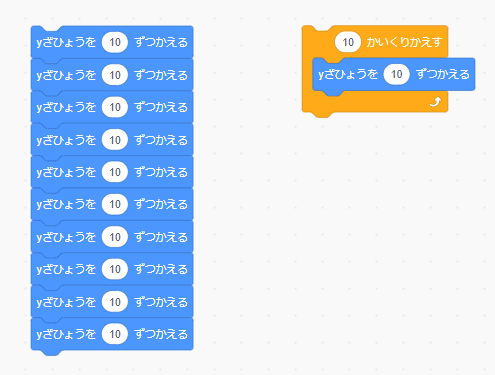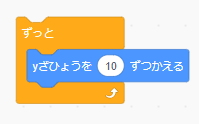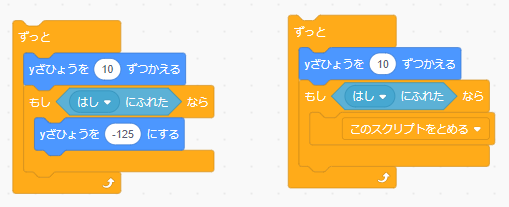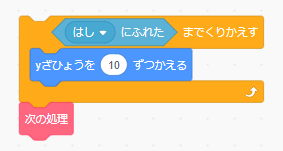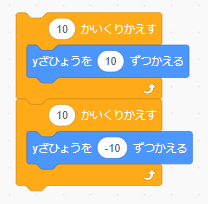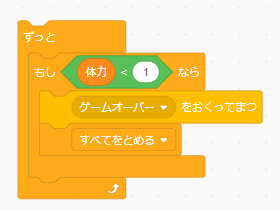目次
このレッスンでは、「繰り返し」処理を行う方法について学びます。「繰り返し」のブロックは、次の3種類あります。それぞれについて説明していきます。
「●かいくりかえす」ブロック
このブロックは、処理を実行する回数が決まっているときに利用します。
それでは、y座標を「10」ずつ変える、というブロックを10回実行してみましょう。左のように、ブロックを10個作って並べることもできますし、右のように、「●かいくりかえす」というブロックを使ってプログラミングすることもできます。それぞれ、どのように動くか確かめてみてください。
「ずっと」ブロック
このブロックは、決まった回数だけ繰り返すのではなく、「ずっと」繰り返したいときに利用します。
下図のようなスクリプトを実行すると、上にずっと移動します。画面の一番上で止まっているようにみえるでしょう。画面上のスプライトをドラッグアンドドロップで下に下げると、また上に移動すると思います。試してみてください。
「ずっと」ブロックだけを利用する機会は少ないと思います。条件によって処理の内容を変えたいときがよくあります。下図の左側のスクリプトの場合、上の端に触れたら画面の下に移動します。右側のスクリプトでは、上の端に触れたらこのスクリプトを止めるようにしています。
「●までくりかえす」ブロック
応用編
ジャンプする(●かいくりかえす)
スペースキーを押したら、y座標を「10」ずつ変えるを10回繰り返してください。続けて、y座標を「-10」ずつ変えるを10回繰り返してください。上下に移動することで、キャラクターがジャンプしているように見えます。